
visio 2003破解版
- 软件大小:77.7 MB
- 更新日期:2022-01-29
- 软件语言:简体中文
- 软件类别:国产软件
- 软件授权:免费软件
- 软件官网:未知
- 适用平台:Windows10, Windows8, Windows7, WinXP
- 软件厂商:
软件介绍 人气软件 相关文章 网友评论 下载地址
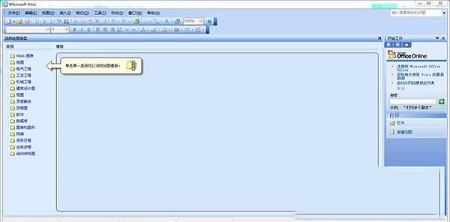
安装教程
1、下载软件包解压,双击exe文件进入安装界面,填写用户信息,点击下一步。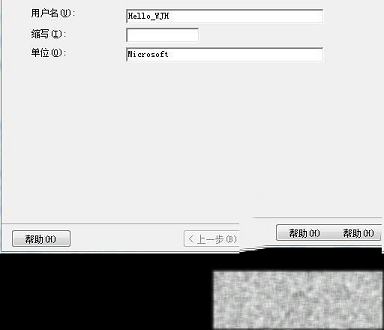
2、选择安装类型,选择典型进行安装。

3、准备安装就绪,点击安装,开始安装软件。
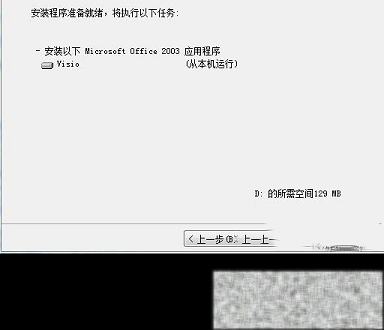
4、正在安装,请稍等一下。
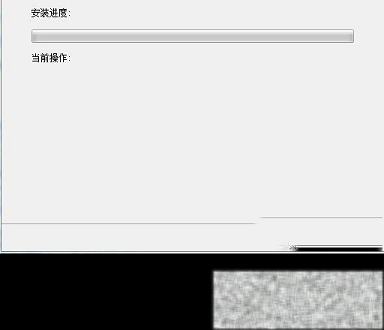
5、安装完成,点击完成。
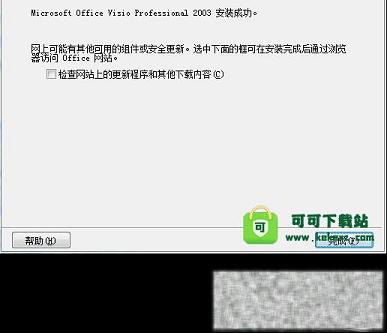
6、在开始菜单找到visio 2003快捷方式,双击即可进入软件使用。
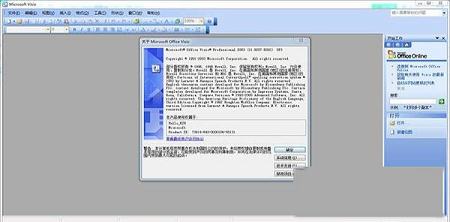
功能介绍
1、可以通过多种图表,包括业务流程图、软件界面、网络图、工作流图表、数据库模型和软件图表等直观地记录、设计和完全了解业务流程和系统的状态2、软件可将图表链接至基础数据,以提供更完整的画面,从而使图表更智能、更有用
3、借助模板快速入门。通过软件,您可以使用结合了强大的搜索功能的预定义Microsoft SmartShapes符号来查找计算机上或网络上的合适形状,从而轻松创建图表。软件提供了特定工具来支持 IT 和商务专业人员的不同图表制作需要
4、打开新的“入门教程”窗口和使用新的“示例”类别,可以更方便地查找新的示例图表
5、查看与数据集成的示例图表,为创建自己的图表获得思路,认识到数据为众多图表类型提供更多上下文的方式,以及确定要使用的模板
6、无需绘制连接线便可连接形状。只需单击一次,软件中新增的自动连接功能就可以将形状连接、使形状均匀分布并使它们对齐。移动连接的形状时,这些形状会保持连接,连接线会在形状之间自动重排。
7、轻松将数据连接至图表,并将数据链接至形状。使用软件中新增的数据链接功能,可自动将图表连接至一个或多个数据源,例如 Microsoft Office Excel 2007电子表格或软件数据库。使用直观的新链接方法,用数据值填充每个形状属性(也称为形状数据)来节省数据与形状关联的时间。例如,通过使用新增的自动链接向导,可将图表中所有形状链接到已连接的数据源中的数据行
8、使数据在图表中更引人注目。使用软件中新增的数据图形功能,从多个数据格式设置选项中进行选择,轻松以引人注目的方式显示与形状关联的数据。只需单击一次,便可将数据字段显示为形状旁边的标注,将字段放在形状下的框中,并将数据字段直接放在形状的顶部或旁边。
9、轻松刷新图表中的数据。软件中新增的“刷新数据”功能可以自动刷新图表中的所有数据,无需您手动刷新。如果出现数据冲突,则可使用软件中提供的刷新冲突任务窗格来轻松解决这些冲突
操作技巧
1、shift加方向键,实现微小移动2、直线交叉不打弯,选中直线,点格式,行为,连接线,选从不
3、键盘的Shift同时用鼠标拖动,可以调节选中节点及其相关线的位置及角度:键盘的Ctrl同时用鼠标拖动,可以调节选中节点的位置及角度。
4、ctrl+alt,放大局部
5、所选形状向左旋转(“形状”菜单,“旋转或翻转”子菜单,“向左旋转”)Ctrl+L
将所选形状向右旋转(“形状”菜单,“旋转或翻转”子菜单,“向右旋转”)Ctrl+R
水平翻转所选形状(“形状”菜单,“旋转或翻转”子菜单,“水平翻转”)Ctrl+H
垂直翻转所选形状(“形状”菜单,“旋转或翻转”子菜单,“垂直翻转”)Ctrl+J
快捷键
一、基础快捷键Ctrl+O或Ctrl+F12或Ctrl+Alt+F2:显示“打开”对话框。
F12或Alt+F2:显示“另存为”对话框。
Alt+1:转到上一个文件夹()。
Alt+2:打开已打开文件夹的上一级文件夹(“上一级”按钮 )。
Alt+3:关闭对话框并打开 Web 搜索页(“搜索 Web”按钮 )。
Alt+4:删除所选文件夹或文件(“删除”按钮 )。
Alt+5:在打开的文件夹中创建新的子文件夹(“新建文件夹”按钮)。
Alt+6:在可用的文件夹视图之间切换(“视图”箭头 )。
Alt+7 或 Alt+L:显示“工具”菜单(“工具”按钮)。
SHIFT+F10 或 Application():显示所选项(如文件夹或文件)的快捷菜单。
Tab:在对话框中的选项或区域之间移动。
F4:根据插入点的位置,打开“查找范围”、“文件名”或“文件类型”列表。
Alt+I:打开“查找范围”列表。
F5:刷新文件列表。
二、程序窗口快捷键
Alt+F10:将 Visio 程序窗口最大化
Alt+F5:将已经最大化的 Visio 程序窗口还原为原始大小
Alt+Tab:切换到下一个程序窗口
Alt+Shift+Tab:切换到上一个程序窗口
三、绘图窗口快捷键
Ctrl+Tab或Ctrl+F6:在打开的绘图之间循环转移焦点
Ctrl+Shift+Tab或Ctrl+Shift+F6:按相反顺序在打开的绘图之间循环转移焦点
Alt+Enter:对于在其标题栏中带有图标的任何窗口(例如,模具窗口),显示该窗口的快捷菜单
Ctrl+F4:关闭活动的绘图窗口
Ctrl+F10:将活动的绘图窗口最大化
Ctrl+F5:将已经最大化的活动绘图窗口还原为原始大小
F6:在所有打开的模具、锚定窗口、任务窗格和绘图窗口之间循环转移焦点
Ctrl+Page Down 或 Ctrl+Alt+Tab:在绘图的页面(包括所有可见的标记贴)间循环转移焦点
Ctrl+Page Up 或 Ctrl+Alt+Shift+Tab:按相反顺序在绘图的页面间循环转移焦点
Ctrl+Alt+P:打开“重新排序页”对话框
Print Screen:将屏幕上的图片复制到剪贴板上
Alt+Print Screen:将所选窗口上的图片复制到剪贴板上
常见问题
一、 如何解决Visio图形粘贴到word中虚线变实线的问题?症状:复制Visio中的图形,粘贴到Microsoft Office文档(如:doc、ppt)中,图形中的虚线显示成了实线
原因:Visio呈现超长线条和非常细线为实线,以减小增强图元文件(EMF)的嵌入对象。这样做,Visio避免在其他程序文档中嵌入对象时文件大小有所增加,还有助于避免打印机缓冲区溢出
解决方案:单击图形,进入编辑状态,选中需要修改的虚线线条,单击右键快捷菜单“格式-线条”,将粗细适当加粗,确定保存即可。如果还出现上述症状,说明线条还不够粗,还需要在适当加粗
二、如何在Visio中给手画图形填充颜色?
症状:在Visio中画好想要的图形后,结果发现无法填充指定的颜色。
原因:所画的图形为非封闭整体图形,Visio中默认封闭整体图形才能填充颜色。
解决方案:保证所画的图形为封闭整体图形。可以这样验证,点击图形中的每一个元素(如:边、角),如果点击后是整个图形进入编辑状态,说明是整体的,然后放大目测是否封闭,其实这样检查是在无法填充时才需要的。如何保证画的图形为封闭整体图形呢,可以选择绘图中的直线后,一笔画成所需图形,一笔是说,画完一条边后单击鼠标左键,且鼠标不离开转折点,继续画下一条边,直至与起始点重合。
三、如何将Visio模板中的图形旋转所需要的角度
症状:用模板中给定的基本图形元素组合成所需图形时,无法按照所需角度组合
原因:Viso中默认的基本图形的旋转角度是向顺时针(或逆时针)方向90度。
解决方案:选择想要旋转的基本图形,右击选择视图->大小和位置窗口,然后在该窗口中调整角度,角度方向是逆时针为正。另外,还可以通过镜像对称翻折进行图形组合或复制
下载地址
-
visio 2003破解版
普通下载地址
资源服务器故障请点击上面网盘下载
其他版本下载
- 查看详情WPS2016珠海市政府专业版 V10.8.2.6726 永久免激活版177.18M 简体中文24-01-19
- 查看详情WPS中国交建专用版2019 V11.8.2.8361 永久激活版194.66M 简体中文24-01-17
- 查看详情WPS2019中国中石油专用版 V11.8.2.10972 集成序列号版350.31M 简体中文24-01-04
- 查看详情WPS2019武汉市政务专用版 官方最新版304.19M 简体中文24-01-02
- 查看详情Excel表格电脑版 V2024 免费完整版2K 简体中文23-12-27
- 查看详情Microsoft Office官方正式版 V2021 免费中文版2.7G 简体中文23-12-22
- 查看详情秦政通陕西省一体化协同办公平台 V7.33.2317 官方最新版217.11M 简体中文23-12-19
- 查看详情WPS2019教育考试专用版 官方最新版149.13M 简体中文23-12-17
人气软件

方方格子FFCellv3.6.6中文破解版(含注册机)87.4 MB
/简体中文
村美小站条码生成器v2021电脑版101 KB
/简体中文
亿图图示9.4密钥(附激活教程)6.47 MB
/简体中文
office2016三合一精简版182 MB
/简体中文
Microsoft office 2021专业增强版54.7 MB
/简体中文
WPS绿色版免安装版 2023 V11.8.2.11734 纯净优化版367.22M
/简体中文
亿图图示(Edraw Max) 11注册机2.5 MB
/简体中文
WPS政府定制版2023 V11.1.0.10700 官方版195.14M
/简体中文
中望CAD2023破解版补丁 V2023.X 最新免费版59K
/简体中文
WPS2022专业增强版破解版 V11.8.2.11813 永久激活码版284.89M
/简体中文
相关文章
-
无相关信息
查看所有评论>>网友评论共0条



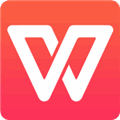
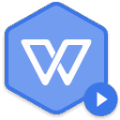
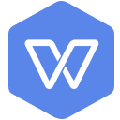

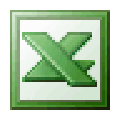
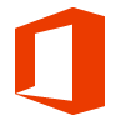



 天选姬桌宠v1.5.1正式版
天选姬桌宠v1.5.1正式版 网络流量监控软件v16.8免费版
网络流量监控软件v16.8免费版 Custom Cursor for Chromev2.1.9官方版
Custom Cursor for Chromev2.1.9官方版 CopyTranslatorv9.0.2中文免费版
CopyTranslatorv9.0.2中文免费版 有道词典VIP破解版 v8.0(附破解补丁)
有道词典VIP破解版 v8.0(附破解补丁) HiBit Uninstaller(全能卸载优化工具)v2.3.25绿色中文版
HiBit Uninstaller(全能卸载优化工具)v2.3.25绿色中文版 秀儿是你吗表情包高清版
秀儿是你吗表情包高清版 gta(侠盗猎车)4破解版
gta(侠盗猎车)4破解版 卡巴斯基2021激活码生成器
卡巴斯基2021激活码生成器








精彩评论